Quando estiver em uma consulta com vários participantes, você pode colocar um ou mais participantes em espera temporariamente na chamada. Por exemplo, você pode estar em uma chamada com dois outros participantes e gostaria de falar com um deles em particular. Você pode colocar um participante em espera na chamada e, mesmo que ele ainda faça parte da mesma chamada de vídeo, ele não poderá ver ou ouvir outros participantes até que você os aceite de volta na chamada. Você pode fazer isso várias vezes durante uma chamada, se desejar.
Observação: esta funcionalidade de chamada em espera não mostra os participantes como em espera na área de espera, mas os mostra dentro de seu Call Manager como em espera na sua chamada atual. Se você deseja colocar os participantes em espera na área de espera, onde seu status será exibido como Em espera, basta pressionar o botão vermelho de desligar quando estiver em uma chamada com apenas um outro participante e selecionar Sair da chamada.
Para usar a função em espera no Gerenciador de chamadas de uma chamada atual que você ingressou na Área de espera e adicionou outros participantes a:
| Junte-se a uma chamada com um paciente/cliente e, em seguida, adicione participantes adicionais à chamada conforme necessário. |  |
| Na tela de chamada, abra o Call Manager usando o ícone na parte inferior direita da tela de chamada. |
 
|
| Todos os participantes da chamada têm um botão Em espera e Desconectar . Para colocar um participante em espera na sua chamada, clique no botão Em Espera. |
.png) |
| O participante é colocado em espera temporariamente na chamada para que você possa falar com outro(s) participante(s) confidencialmente. Eles permanecem disponíveis na chamada, mas não podem ver ou ouvir nenhum participante. Eles veem a tela de espera enquanto estão em espera em uma chamada, conforme mostrado à direita. |  |
| Uma tela de confirmação será exibida. Clique em Confirmar espera para colocar o participante em espera na chamada. | 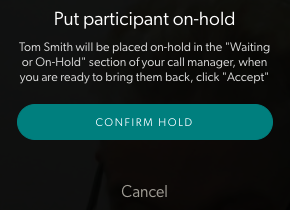 |
| Você verá o participante em espera separado dos outros participantes atuais da chamada. Eles terão um botão Aceitar e Negar em sua janela. Aceitar os aceitará de volta na chamada para que eles possam ver e ouvir outros participantes. Negar irá desconectá-los da chamada, mas eles terão um link exibido na tela para retornar à chamada, se necessário. Se você ouvir um alerta lembrando que alguém está em espera, você pode clicar em Ocupado? Silencie este chamador até estar pronto para silenciar o som do lembrete. |
.png) |